Cách cài thêm font chữ trên Google Slides
Google Slides cũng có tùy chọn cài thêm font chữ, tương tự như khi bạn cài font chữ cho Google Docs để dùng thêm nhiều font chữ khác nhau. Khi đó bạn có thể sử dụng thêm nhiều font đặc biệt cho slide thuyết trình thêm phong phú và nghệ thuật hơn rất nhiều. Google Slides cũng cho phép chúng ta tùy chỉnh font chữ, xóa font chữ đã cài trên Google Slides. Bài viết dưới đây sẽ hướng dẫn bạn đọc cách cài thêm font chữ trên Google Slides.
Hướng dẫn cài font trên Google Slides
Bước 1:
Chúng ta truy cập Google Slides trên máy tính sau đó tại giao diện, bạn nhấn vào nội dung bất kỳ. Sau đó nhấn vào font chữ hiện tại đang sử dụng rồi chọn tiếp Phông chữ khác.
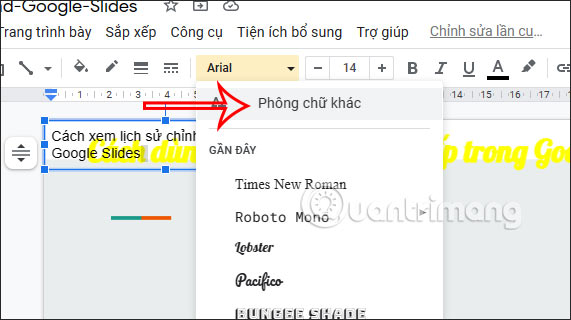
Bước 2:
Lúc này hiển thị giao diện font trên Google Slides. Tại đây chúng ta sẽ tìm kiếm font chữ mới mà bạn muốn sử dụng cho Google Slides.
Bạn có thể nhập ngay tên font chữ vào khung tìm kiếm để tìm kiếm nhanh font.

Hoặc chúng ta có thể sử dụng thêm các tùy chọn tìm kiếm font chữ ở bên cạnh. Khi đó font chữ mà bạn tìm kiếm sẽ chi tiết và rõ ràng hơn, đúng theo nhu cầu sử dụng của bạn.
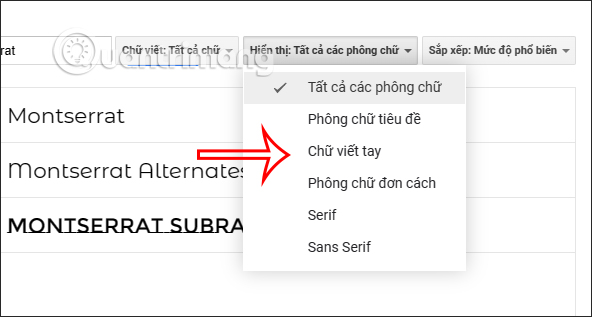
Bước 3:
Bạn nhấn vào font chữ muốn cài rồi nhấn OK bên dưới để đồng ý thêm font chữ này vào Google Slides.
Kết quả khi quay lại giao diện chọn font chữ bạn sẽ nhìn thấy font chữ mới thêm như hình dưới đây. Bây giờ chúng ta sẽ sử dụng font này để trình bày nội dung trên Google Slides.
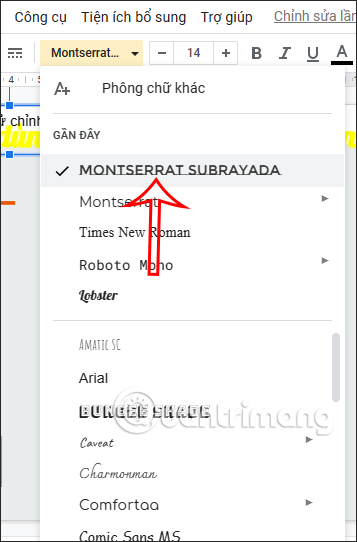
Bước 4:
Sau khi người dùng dùng xong, nếu không muốn sử dụng font này, hoặc không muốn dùng font khác thì chúng ta mở giao diện quản lý font trên Google Slides.
Tiếp đến ở cạnh phải giao diện tải font muốn xóa bạn nhấn vào biểu tượng dấu X để xóa, rồi nhấn OK để cập nhật lại thiết lập này là được.
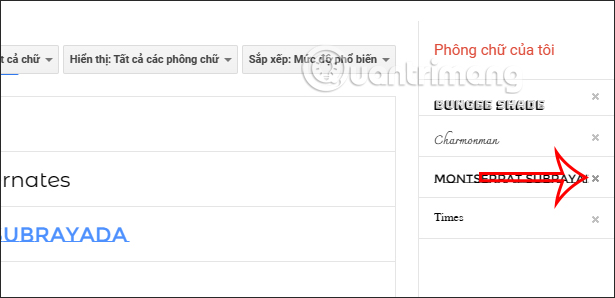
Như vậy với khối lượng font chữ phong phú trên Google Slides, chúng ta có thể cài thêm nhiều font chữ đẹp khác nhau để sử dụng.
Video hướng dẫn cài thêm font chữ trong Google Slides
Bạn nên đọc
-

Cách chèn video, âm thanh vào Google Slides
-

Hướng dẫn tạo vision board trên Google Slides
-

Cách thêm hiệu ứng chuyển tiếp trong Google Slides
-

8 cách sử dụng Google Slides ngoài để thuyết trình
-

5 template Google Slides tốt nhất dành cho giáo viên
-

Cách chuyển Google slide sang PowerPoint
-

Cách xóa trang slide trong Google Slides
-

Cách thụt lề văn bản trong Google Slides
-

Cách sử dụng ghi chú người thuyết trình trong Google Slides
Theo Nghị định 147/2024/ND-CP, bạn cần xác thực tài khoản trước khi sử dụng tính năng này. Chúng tôi sẽ gửi mã xác thực qua SMS hoặc Zalo tới số điện thoại mà bạn nhập dưới đây:
 Công nghệ
Công nghệ  AI
AI  Windows
Windows  iPhone
iPhone  Android
Android  Học IT
Học IT  Download
Download  Tiện ích
Tiện ích  Khoa học
Khoa học  Game
Game  Làng CN
Làng CN  Ứng dụng
Ứng dụng 



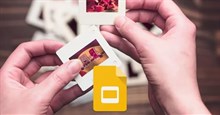




 Linux
Linux  Đồng hồ thông minh
Đồng hồ thông minh  macOS
macOS  Chụp ảnh - Quay phim
Chụp ảnh - Quay phim  Thủ thuật SEO
Thủ thuật SEO  Phần cứng
Phần cứng  Kiến thức cơ bản
Kiến thức cơ bản  Lập trình
Lập trình  Dịch vụ công trực tuyến
Dịch vụ công trực tuyến  Dịch vụ nhà mạng
Dịch vụ nhà mạng  Quiz công nghệ
Quiz công nghệ  Microsoft Word 2016
Microsoft Word 2016  Microsoft Word 2013
Microsoft Word 2013  Microsoft Word 2007
Microsoft Word 2007  Microsoft Excel 2019
Microsoft Excel 2019  Microsoft Excel 2016
Microsoft Excel 2016  Microsoft PowerPoint 2019
Microsoft PowerPoint 2019  Google Sheets
Google Sheets  Học Photoshop
Học Photoshop  Lập trình Scratch
Lập trình Scratch  Bootstrap
Bootstrap  Năng suất
Năng suất  Game - Trò chơi
Game - Trò chơi  Hệ thống
Hệ thống  Thiết kế & Đồ họa
Thiết kế & Đồ họa  Internet
Internet  Bảo mật, Antivirus
Bảo mật, Antivirus  Doanh nghiệp
Doanh nghiệp  Ảnh & Video
Ảnh & Video  Giải trí & Âm nhạc
Giải trí & Âm nhạc  Mạng xã hội
Mạng xã hội  Lập trình
Lập trình  Giáo dục - Học tập
Giáo dục - Học tập  Lối sống
Lối sống  Tài chính & Mua sắm
Tài chính & Mua sắm  AI Trí tuệ nhân tạo
AI Trí tuệ nhân tạo  ChatGPT
ChatGPT  Gemini
Gemini  Điện máy
Điện máy  Tivi
Tivi  Tủ lạnh
Tủ lạnh  Điều hòa
Điều hòa  Máy giặt
Máy giặt  Cuộc sống
Cuộc sống  TOP
TOP  Kỹ năng
Kỹ năng  Món ngon mỗi ngày
Món ngon mỗi ngày  Nuôi dạy con
Nuôi dạy con  Mẹo vặt
Mẹo vặt  Phim ảnh, Truyện
Phim ảnh, Truyện  Làm đẹp
Làm đẹp  DIY - Handmade
DIY - Handmade  Du lịch
Du lịch  Quà tặng
Quà tặng  Giải trí
Giải trí  Là gì?
Là gì?  Nhà đẹp
Nhà đẹp  Giáng sinh - Noel
Giáng sinh - Noel  Hướng dẫn
Hướng dẫn  Ô tô, Xe máy
Ô tô, Xe máy  Tấn công mạng
Tấn công mạng  Chuyện công nghệ
Chuyện công nghệ  Công nghệ mới
Công nghệ mới  Trí tuệ Thiên tài
Trí tuệ Thiên tài